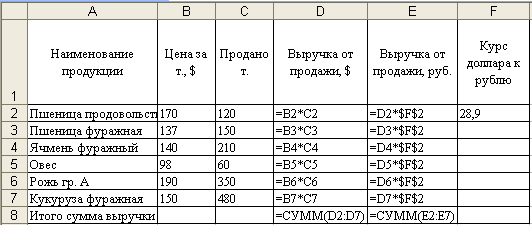Заглавная страница Избранные статьи Случайная статья Познавательные статьи Новые добавления Обратная связь FAQ Написать работу КАТЕГОРИИ: ТОП 10 на сайте Приготовление дезинфицирующих растворов различной концентрацииТехника нижней прямой подачи мяча. Франко-прусская война (причины и последствия) Организация работы процедурного кабинета Смысловое и механическое запоминание, их место и роль в усвоении знаний Коммуникативные барьеры и пути их преодоления Обработка изделий медицинского назначения многократного применения Образцы текста публицистического стиля Четыре типа изменения баланса Задачи с ответами для Всероссийской олимпиады по праву 
Мы поможем в написании ваших работ! ЗНАЕТЕ ЛИ ВЫ?
Влияние общества на человека
Приготовление дезинфицирующих растворов различной концентрации Практические работы по географии для 6 класса Организация работы процедурного кабинета Изменения в неживой природе осенью Уборка процедурного кабинета Сольфеджио. Все правила по сольфеджио Балочные системы. Определение реакций опор и моментов защемления |
Лабораторная работа №2 Создание формулСодержание книги
Похожие статьи вашей тематики
Поиск на нашем сайте
Цель работы: Создание и использование простых формул в MS Excel. Задание №1. Торговая фирма имеет в своем ассортименте следующую сельскохозяйственную продукцию: пшеница продовольственная и фуражная, ячмень фуражный, овес, рожь, кукуруза фуражная. Дается цена за 1 тонну продукции и количество проданного. Используя возможности Excel, найти сумму выручки от продаж в рублях и долларах.
Методика выполнения работы. 1. Откройте новую рабочую книгу и сохраните ее в своей папке. 2. Создайте таблицу, внесите в нее исходные данные задачи (рис. 5.49).
Рисунок 5.49 – Макет таблицы 3. Для подсчета выручки от продажи в долларах в ячейки столбца внесите соответствующие формулы. В формулах использована относительная адресация ячеек. Формула вводится лишь в одну ячейку, а остальные формулы в столбце получены при помощи автозаполнения. 4. Подсчитайте выручку от продажи в рублях. В формулах использована смешанная и абсолютная адресация ячеек. Для введения абсолютного и смешанного адреса необходимо после введения ссылки нажать клавишу F4 и выбрать из предлагаемых вариантов нужный. 5. Подсчитайте сумму выручки от продажи всех видов товаров. Выделить столбец и нажать кнопку Автосумма на ленте Формулы.. Задание №2. 1. Изучите создание и использование простых формул, используя тематику финансового и банковского менеджмента. 2. Сопоставьте доходность акции по уровню дивидендов за 2010 г. по отдельным эмитентам. Исходные данные задачи представлены в таблице 5.3. Методика выполнения работы. 1. В соответствующие столбцы введите формулы для расчета выходных показателей, заменяя символьные названия показателей адресами ячеек: Дивиденды, руб. = Номинал акции, руб. * Дивиденды, % Доходность к номиналу, % = Дивиденды, % Доходность фактическая, руб. = Цена продажи, руб. - Номинал акции, руб. + Дивиденды, руб. Таблица 5.3
3. Визуально проанализируйте полученные результаты. 4. Добавьте внизу таблицы строку «Среднее значение» и введите формулы по всем столбцам. 5. На основании исходного документа «Доходность акций по отдельным дивидендам» рассчитайте следующие значения: - средняя цена продажи акций по всем эмитентам (выделить столбец «Цена продажи» без заголовка, воспользоваться функцией СРЗНАЧ); - максимальная цена продажи акций по всем эмитентам (выделить столбец «Цена продажи» без заголовка, воспользоваться функцией МАКС); - минимальная цена продажи акций (выделить столбец «Цена продажи» без заголовка, воспользоваться функцией МИН); - максимальная фактическая доходность акций по уровню дивидендов (выделить столбец «Фактическая доходность» без заголовка, воспользоваться функцией МАКС); - минимальная фактическая доходность акций по уровню дивидендов (выделить столбец «Фактическая доходность» без заголовка, воспользоваться функцией МАКС). - Результаты расчетов оформите в виде табл. 5.4. Таблица 5.4
6. В исходной таблице отсортируйте записи в порядке возрастания фактической доходности по дивидендам (выделить таблицу без заголовков и строки «Среднее значение», выполните команду Данные ÞСортировка ). 7. Выполните фильтрацию таблицы, выбрав из нее только тех эмитентов, фактическая доходность которых больше средней по таблице. Алгоритм фильтрации следующий: - выделить данные таблицы с прилегающей одной строкой заголовка; - выполнить команду ДанныеÞ Фильтр; - в заголовке столбца «Фактическая доходность» нажать кнопку раскрывающегося списка и выбрать Числовые фильтры; - в раскрывающемся списке выбрать условие «выше среднего значения». 8. Вернитесь к исходному виду с помощью команды Данные ÞОчистить. 9. Постройте на отдельном рабочем листе Excel круговую диаграмму, отражающую фактическую доходность по дивидендам каждого эмитента в виде соответствующего сектора (выделить столбцы «Эмитент» и «Фактическая доходность», выполнить команду Вставка ÞДиаграмма ). На графике показать значения доходности, вывести легенду и название графика «Анализ фактической доходности акций по уровню дивидендов». 10. Постройте на новом рабочем листе Excel смешанную диаграмму, в которой представьте в виде гистограмм значения номиналов и цены продажи акций каждого эмитента, а их фактическую доходность покажите в виде линейного графика на той же диаграмме. Выведите легенду и название графика «Анализ доходности акций различных эмитентов». Алгоритм построения смешанного графика следующий: - выделить столбцы «Эмитент», «Номинал акции» и «Цена продажи»; - выполнить команду меню Вставка Þ Диаграмма - тип диаграммы Гистограмма - в ведите название диаграммы и по осям - Готово; - для добавления линейного графика «Фактическая доходность по дивидендам правой клавишей мыши на пустом поле диаграммы Выбрать данные Þ Добавить, в поле Имя ввести название ряда «Доходность», в поле Значения ввести числовой интервал, соответствующий фактической доходности по дивидендам; - на полученной диаграмме, курсор мыши установить на столбец, соответствующий значению «Доходность», правой клавишей мыши активизировать контекстное меню, выбрать команду Изменить тип диаграммы для ряда, где выбрать тип диаграммы – График; 11. Подготовьте результаты расчетов и диаграммы к выводу на печать. Самостоятельное задание
На предприятии работники имеют следующие оклады: начальник отдела – 1000 руб., инженер 1кат. – 860 руб., инженер – 687 руб., техник – 315 руб., лаборант – 224 руб. Предприятие имеет два филиала: в средней полосе и в условиях крайнего севера. Все работники получают надбавку 10% от оклада за вредный характер работы, 25% от оклада ежемесячной премии. Со всех работников удерживают 20% подоходный налог, 3% профсоюзный взнос и 1% в пенсионный фонд. Работники филиала, расположенного в средней полосе, получают 15% районного коэффициента, работники филиала, расположенного в районе крайнего севера, имеют 70% районный коэффициент и 50% северной надбавки от начислений. Расчет заработной платы должен быть произведен для каждого филиала в отдельности. Результатом должны быть две таблицы. При помощи электронной таблицы рассчитать суммы к получению каждой категории работников. Построить две диаграммы, отражающие отношение районного коэффициента (районной и северной надбавки) и зарплаты для всех сотрудников обоих филиалов.
|
||||||||||||||||||||||||||||||||||||||||||||||||||||||||||||||||||||||||||
|
Последнее изменение этой страницы: 2016-08-26; просмотров: 986; Нарушение авторского права страницы; Мы поможем в написании вашей работы! infopedia.su Все материалы представленные на сайте исключительно с целью ознакомления читателями и не преследуют коммерческих целей или нарушение авторских прав. Обратная связь - 3.135.195.180 (0.009 с.) |